Советы по удалению eFast Browser Ads (удаление eFast Browser Ads)
eFast браузера могут быть классифицированы как потенциально нежелательные и ad Поддерживаемые приложения. Он функционирует как веб-браузер, который был создан с использованием хрома двигателя. Он принадлежит к ClaraLabs с.а., компания, которая отвечает также за такие нежелательные программы, как MyBrowser, Unico браузера и Тортуга браузера. Все эти браузеры похожи друг на друга.
Что вы видите рекламу во время серфинга в Интернете с помощью eFast причина потому что браузер поддерживается рекламодателей. Если вы хотите, чтобы удалить eFast Browser Ads, вам придется удалить нежелательные приложения с вашего компьютера.
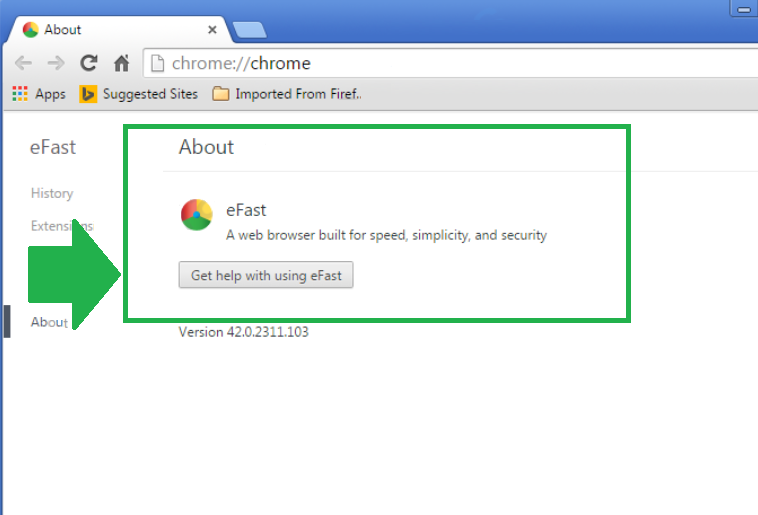
Как работает eFast браузера?
После того, как браузер получает установлен, он заменяет ярлык Google Chrome свой собственный. Поскольку программа основана на такой же двигатель, как Chrome, это выглядит очень похоже на него. Вот почему на первый вы не можете понять, что вы используете другой браузер. Однако это не займет много времени, чтобы начать замечать массив рекламы с надписью «eFast Browser Ads», «питание от eFast браузера», «объявления eFast браузера» и аналогичные. Вы увидите авторами содержания даже в ваших результатах поиска. Важно, что вы знаете, что объявления не одобрены приложения, чтобы они могли быть поддельной. Мы рекомендуем, что вам избежать всех из них до тех пор, пока вы полностью прекратить eFast Browser Ads.
Вполне возможно, что вы не помните, установка eFast браузера на всех. Это потому, что он путешествует в комплекте с freeware и shareware и обычно входит компьютерных систем незаметно. Потенциально нежелательные и ad Поддерживаемые приложения часто представлены в виде дополнительные предложения в процессе установки свободного программного обеспечения. Если выбран расширенный режим установки, вы будет иметь возможность отклонить эти предложения и только установить программное обеспечение, которое вам действительно нужно.
Как удалить eFast Browser Ads?
Единственный способ устранить eFast Browser Ads для хорошего это удаление нежелательных браузера с вашего ПК. eFast Browser Ads можно удалить вручную или автоматически. Если вы выберете ручной eFast Browser Ads удаления, выполните инструкции, которые мы подготовили ниже этой статье. Если, с другой стороны, вы решили пойти с более надежным решением и стереть eFast Browser Ads автоматически, следует реализовать программу анти-вредоносных программ, представленные на нашей странице. Он будет обнаружить все нежелательные приложения, включая ненадежных браузера и удалить eFast Browser Ads раз и навсегда. Кроме того он также защитит ваш компьютер от других угроз, которыми вы можете столкнуться при серфинге в Интернете.
Offers
Скачать утилитуto scan for eFast Browser AdsUse our recommended removal tool to scan for eFast Browser Ads. Trial version of provides detection of computer threats like eFast Browser Ads and assists in its removal for FREE. You can delete detected registry entries, files and processes yourself or purchase a full version.
More information about SpyWarrior and Uninstall Instructions. Please review SpyWarrior EULA and Privacy Policy. SpyWarrior scanner is free. If it detects a malware, purchase its full version to remove it.

WiperSoft обзор детали WiperSoft является инструментом безопасности, который обеспечивает безопасности в реальном в ...
Скачать|больше


Это MacKeeper вирус?MacKeeper это не вирус, и это не афера. Хотя существуют различные мнения о программе в Интернете, мн ...
Скачать|больше


Хотя создатели антивирусной программы MalwareBytes еще не долго занимаются этим бизнесом, они восполняют этот нед� ...
Скачать|больше
Quick Menu
Step 1. Удалить eFast Browser Ads и связанные с ним программы.
Устранить eFast Browser Ads из Windows 8
В нижнем левом углу экрана щекните правой кнопкой мыши. В меню быстрого доступа откройте Панель Управления, выберите Программы и компоненты и перейдите к пункту Установка и удаление программ.


Стереть eFast Browser Ads в Windows 7
Нажмите кнопку Start → Control Panel → Programs and Features → Uninstall a program.


Удалить eFast Browser Ads в Windows XP
Нажмите кнопк Start → Settings → Control Panel. Найдите и выберите → Add or Remove Programs.


Убрать eFast Browser Ads из Mac OS X
Нажмите на кнопку Переход в верхнем левом углу экрана и выберите Приложения. Откройте папку с приложениями и найдите eFast Browser Ads или другую подозрительную программу. Теперь щелкните правой кнопкой мыши на ненужную программу и выберите Переместить в корзину, далее щелкните правой кнопкой мыши на иконку Корзины и кликните Очистить.


Step 2. Удалить eFast Browser Ads из вашего браузера
Устраните ненужные расширения из Internet Explorer
- Нажмите на кнопку Сервис и выберите Управление надстройками.


- Откройте Панели инструментов и расширения и удалите все подозрительные программы (кроме Microsoft, Yahoo, Google, Oracle или Adobe)


- Закройте окно.
Измените домашнюю страницу в Internet Explorer, если она была изменена вирусом:
- Нажмите на кнопку Справка (меню) в верхнем правом углу вашего браузера и кликните Свойства браузера.


- На вкладке Основные удалите вредоносный адрес и введите адрес предпочитаемой вами страницы. Кликните ОК, чтобы сохранить изменения.


Сбросьте настройки браузера.
- Нажмите на кнопку Сервис и перейдите к пункту Свойства браузера.


- Откройте вкладку Дополнительно и кликните Сброс.


- Выберите Удаление личных настроек и нажмите на Сброс еще раз.


- Кликните Закрыть и выйдите из своего браузера.


- Если вам не удалось сбросить настройки вашего браузера, воспользуйтесь надежной антивирусной программой и просканируйте ваш компьютер.
Стереть eFast Browser Ads из Google Chrome
- Откройте меню (верхний правый угол) и кликните Настройки.


- Выберите Расширения.


- Удалите подозрительные расширения при помощи иконки Корзины, расположенной рядом с ними.


- Если вы не уверены, какие расширения вам нужно удалить, вы можете временно их отключить.


Сбросьте домашнюю страницу и поисковую систему в Google Chrome, если они были взломаны вирусом
- Нажмите на иконку меню и выберите Настройки.


- Найдите "Открыть одну или несколько страниц" или "Несколько страниц" в разделе "Начальная группа" и кликните Несколько страниц.


- В следующем окне удалите вредоносные страницы и введите адрес той страницы, которую вы хотите сделать домашней.


- В разделе Поиск выберите Управление поисковыми системами. Удалите вредоносные поисковые страницы. Выберите Google или другую предпочитаемую вами поисковую систему.




Сбросьте настройки браузера.
- Если браузер все еще не работает так, как вам нужно, вы можете сбросить его настройки.
- Откройте меню и перейдите к Настройкам.


- Кликните на Сброс настроек браузера внизу страницы.


- Нажмите Сброс еще раз для подтверждения вашего решения.


- Если вам не удается сбросить настройки вашего браузера, приобретите легальную антивирусную программу и просканируйте ваш ПК.
Удалить eFast Browser Ads из Mozilla Firefox
- Нажмите на кнопку меню в верхнем правом углу и выберите Дополнения (или одновеременно нажмите Ctrl+Shift+A).


- Перейдите к списку Расширений и Дополнений и устраните все подозрительные и незнакомые записи.


Измените домашнюю страницу в Mozilla Firefox, если она была изменена вирусом:
- Откройте меню (верхний правый угол), выберите Настройки.


- На вкладке Основные удалите вредоносный адрес и введите предпочитаемую вами страницу или нажмите Восстановить по умолчанию.


- Кликните ОК, чтобы сохранить изменения.
Сбросьте настройки браузера.
- Откройте меню и кликните Справка.


- Выберите Информация для решения проблем.


- Нажмите Сбросить Firefox.


- Выберите Сбросить Firefox для подтверждения вашего решения.


- Если вам не удается сбросить настройки Mozilla Firefox, просканируйте ваш компьютер с помощью надежной антивирусной программы.
Уберите eFast Browser Ads из Safari (Mac OS X)
- Откройте меню.
- Выберите пункт Настройки.


- Откройте вкладку Расширения.


- Кликните кнопку Удалить рядом с ненужным eFast Browser Ads, а также избавьтесь от других незнакомых записей. Если вы не уверены, можно доверять расширению или нет, вы можете просто снять галочку возле него и таким образом временно его отключить.
- Перезапустите Safari.
Сбросьте настройки браузера.
- Нажмите на кнопку меню и выберите Сброс Safari.


- Выберите какие настройки вы хотите сбросить (часто они все бывают отмечены) и кликните Сброс.


- Если вы не можете сбросить настройки вашего браузера, просканируйте ваш компьютер с помощью достоверной антивирусной программы.
Site Disclaimer
2-remove-virus.com is not sponsored, owned, affiliated, or linked to malware developers or distributors that are referenced in this article. The article does not promote or endorse any type of malware. We aim at providing useful information that will help computer users to detect and eliminate the unwanted malicious programs from their computers. This can be done manually by following the instructions presented in the article or automatically by implementing the suggested anti-malware tools.
The article is only meant to be used for educational purposes. If you follow the instructions given in the article, you agree to be contracted by the disclaimer. We do not guarantee that the artcile will present you with a solution that removes the malign threats completely. Malware changes constantly, which is why, in some cases, it may be difficult to clean the computer fully by using only the manual removal instructions.
